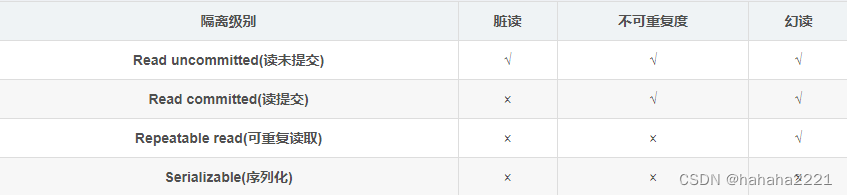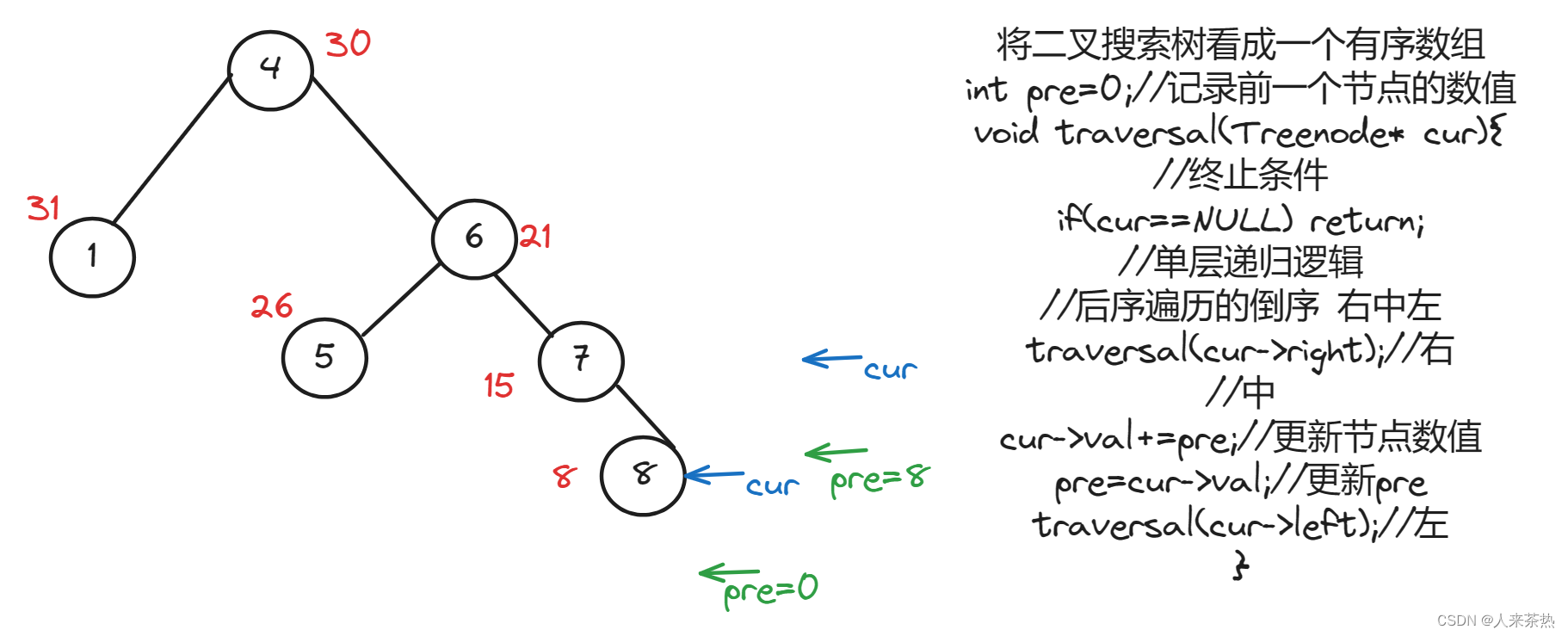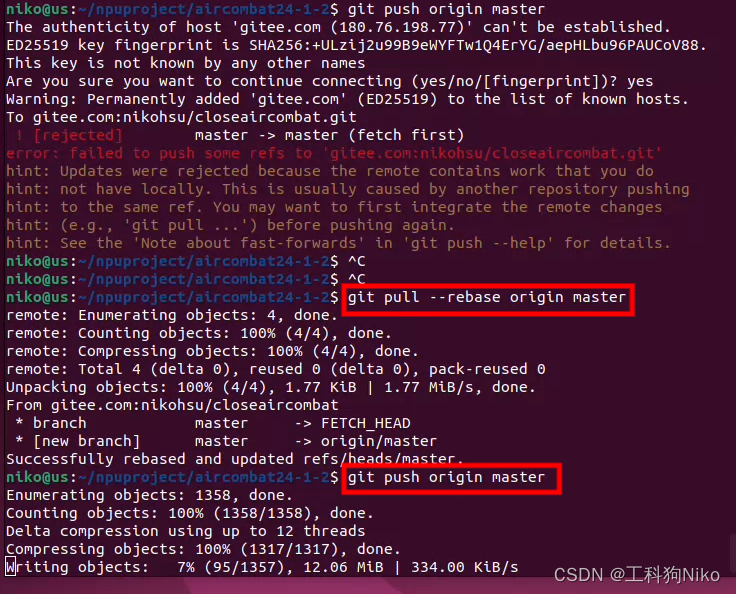一、安装教程
网上自行下载,CSDN不然过审
二、使用教程
2.1 快捷键操作与设置
设置
Setting——>按键映射——>选择顺手的系统快捷键
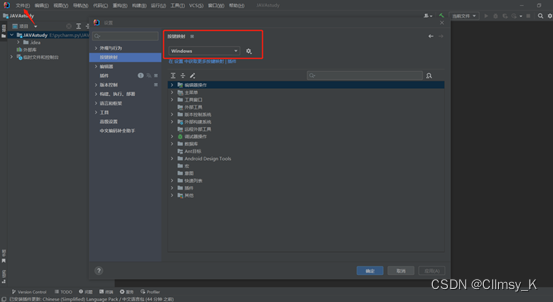
编写代码
Ctrl+Shift + Enter,语句完成。
“!”,否定完成,输入表达式时按 “!”键。
Ctrl+E,最近的文件。
Ctrl+Shift+E,最近更改的文件。
Shift+Click,可以关闭文件。
Ctrl+[ OR ],可以跑到大括号的开头与结尾。
Ctrl+F12,可以显示当前文件的结构。
Ctrl+F7,可以查询当前元素在当前文件中的引用,然后按 F3 可以选择。
Ctrl+N,可以快速打开类。
Ctrl+Shift+N,可以快速打开文件。
Alt+Q,可以看到当前方法的声明。
Ctrl+P,可以显示参数信息。
Ctrl+Shift+Insert,可以选择剪贴板内容并插入。
Alt+Insert,可以生成构造器/Getter/Setter等。
Ctrl+Alt+V,可以引入变量。例如:new String(); 自动导入变量定义。
Ctrl+Alt+T,可以把代码包在一个块内,例如:try/catch。
Ctrl+Enter,导入包,自动修正。
Ctrl+Alt+L,格式化代码。
Ctrl+Alt+I,将选中的代码进行自动缩进编排,这个功能在编辑 JSP 文件时也可以工作。
Ctrl+Alt+O,优化导入的类和包。
Ctrl+R,替换文本。
Ctrl+F,查找文本。
Ctrl+Shift+Space,自动补全代码。
Ctrl+空格,代码提示(与系统输入法快捷键冲突)。
Ctrl+Shift+Alt+N,查找类中的方法或变量。
Alt+Shift+C,最近的更改。
Alt+Shift+Up/Down,上/下移一行。
Shift+F6,重构 – 重命名。
Ctrl+X,删除行。
Ctrl+D,复制行。
Ctrl+/或Ctrl+Shift+/,注释(//或者/**/)。
Ctrl+J,自动代码(例如:serr)。
Ctrl+Alt+J,用动态模板环绕。
Ctrl+H,显示类结构图(类的继承层次)。
Ctrl+Q,显示注释文档。
Alt+F1,查找代码所在位置。
Alt+1,快速打开或隐藏工程面板。
Ctrl+Alt+left/right,返回至上次浏览的位置。
Alt+left/right,切换代码视图。
Alt+Up/Down,在方法间快速移动定位。
Ctrl+Shift+Up/Down,向上/下移动语句。
F2 或 Shift+F2,高亮错误或警告快速定位。
Tab,代码标签输入完成后,按 Tab,生成代码。
Ctrl+Shift+F7,高亮显示所有该文本,按 Esc 高亮消失。
Alt+F3,逐个往下查找相同文本,并高亮显示。
Ctrl+Up/Down,光标中转到第一行或最后一行下。
Ctrl+B/Ctrl+Click,快速打开光标处的类或方法(跳转到定义处)。
Ctrl+Alt+B,跳转到方法实现处。
Ctrl+Shift+Backspace,跳转到上次编辑的地方。
Ctrl+O,重写方法。
Ctrl+Alt+Space,类名自动完成。
Ctrl+Alt+Up/Down,快速跳转搜索结果。
Ctrl+Shift+J,整合两行。
Alt+F8,计算变量值。
Ctrl+Shift+V,可以将最近使用的剪贴板内容选择插入到文本。
Ctrl+Alt+Shift+V,简单粘贴。
Shift+Esc,不仅可以把焦点移到编辑器上,而且还可以隐藏当前(或最后活动的)工具窗口。
F12,把焦点从编辑器移到最近使用的工具窗口。
Shift+F1,要打开编辑器光标字符处使用的类或者方法 Java 文档的浏览器。
Ctrl+W,可以选择单词继而语句继而行继而函数。
Ctrl+Shift+W,取消选择光标所在词。
Alt+F7,查找整个工程中使用地某一个类、方法或者变量的位置。
Ctrl+I,实现方法。
Ctrl+Shift+U,大小写转化。
Ctrl+Y,删除当前行。
Shift+Enter,向下插入新行。
psvm/sout,main/System.out.println(); Ctrl+J,查看更多。
Ctrl+Shift+F,全局查找。
Ctrl+F,查找/Shift+F3,向上查找/F3,向下查找。
Ctrl+Shift+S,高级搜索。
Ctrl+U,转到父类。
Ctrl+Alt+S,打开设置对话框。
Alt+Shift+Inert,开启/关闭列选择模式。
Ctrl+Alt+Shift+S,打开当前项目/模块属性。
Ctrl+G,定位行。
Alt+Home,跳转到导航栏。
Ctrl+Enter,上插一行。
Ctrl+Backspace,按单词删除。
Ctrl+”+/-”,当前方法展开、折叠。
Ctrl+Shift+”+/-”,全部展开、折叠。调试部分、编译
Ctrl+F2,停止。
Alt+Shift+F9,选择 Debug。
Alt+Shift+F10,选择 Run。
Ctrl+Shift+F9,编译。
Ctrl+Shift+F10,运行。
Ctrl+Shift+F8,查看断点。
F8,步过。
F7,步入。
Shift+F7,智能步入。
Shift+F8,步出。
Alt+Shift+F8,强制步过。
Alt+Shift+F7,强制步入。
Alt+F9,运行至光标处。
Ctrl+Alt+F9,强制运行至光标处。
F9,恢复程序。
Alt+F10,定位到断点。
Ctrl+F8,切换行断点。
Ctrl+F9,生成项目。
Alt+1,项目。
Alt+2,收藏。
Alt+6,TODO。
Alt+7,结构。
Ctrl+Shift+C,复制路径。
Ctrl+Alt+Shift+C,复制引用,必须选择类名。
Ctrl+Alt+Y,同步。
Ctrl+~,快速切换方案(界面外观、代码风格、快捷键映射等菜单)。
Shift+F12,还原默认布局。
Ctrl+Shift+F12,隐藏/恢复所有窗口。
Ctrl+F4,关闭。
Ctrl+Shift+F4,关闭活动选项卡。
Ctrl+Tab,转到下一个拆分器。
Ctrl+Shift+Tab,转到上一个拆分器。重构
Ctrl+Alt+Shift+T,弹出重构菜单。
Shift+F6,重命名。
F6,移动。
F5,复制。
Alt+Delete,安全删除。
Ctrl+Alt+N,内联。查找
Ctrl+F,查找。
Ctrl+R,替换。
F3,查找下一个。
Shift+F3,查找上一个。
Ctrl+Shift+F,在路径中查找。
Ctrl+Shift+R,在路径中替换。
Ctrl+Shift+S,搜索结构。
Ctrl+Shift+M,替换结构。
Alt+F7,查找用法。
Ctrl+Alt+F7,显示用法。
Ctrl+F7,在文件中查找用法。
Ctrl+Shift+F7,在文件中高亮显示用法。
2.2 创建普通工程运行
新建项目——选择项目类型——选择位置
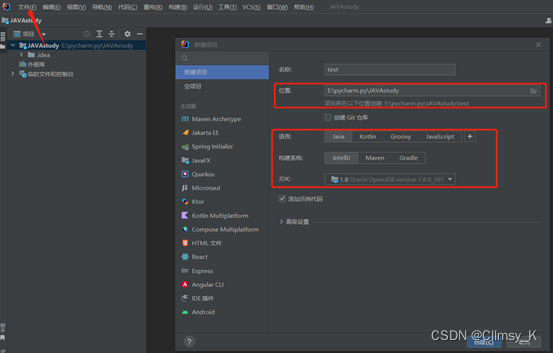
第一种运行方法
右键——运行(shift+ctrl+F10)
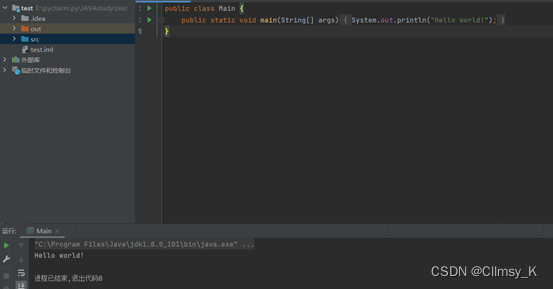
第二种运行方法
点击三角图标即可运行
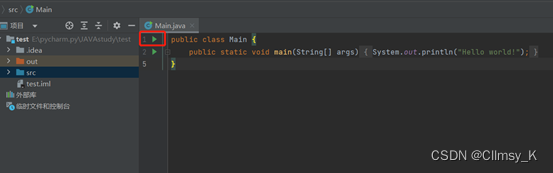
第三种运行方法
右上角三角图标运行
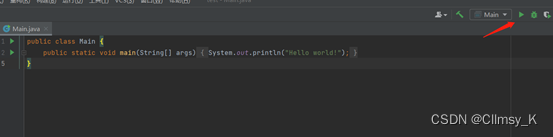
2.3 创建JavaWeb项目
新建项目——基于JAVA EE——名称、位置、选择web应用程序——选择tomcat文件目录(需自行下载)
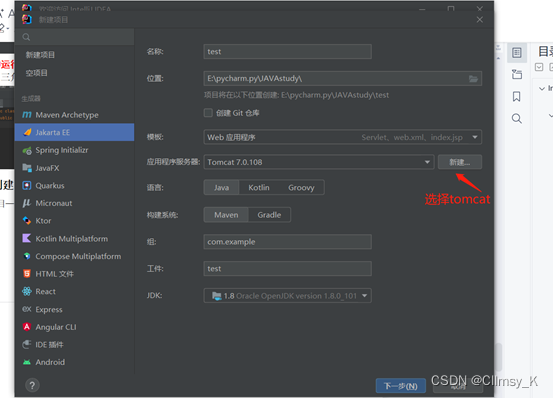
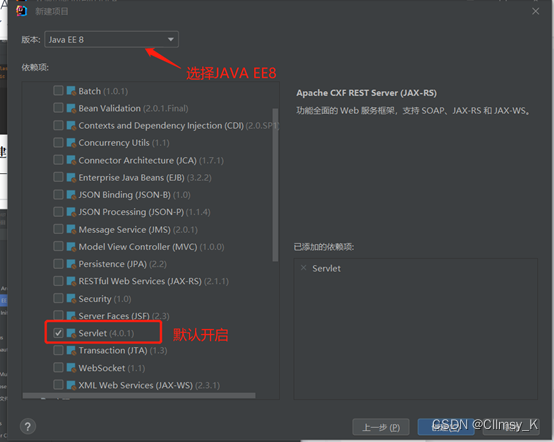
加载完毕后启动:
显示页面进入到src/main/webapp/WEB-INF/index.jsp页面中。
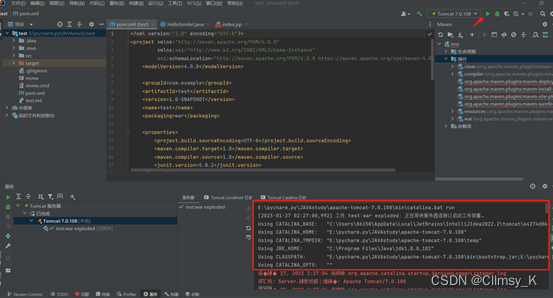
工程结构
Src/main/java文件夹下:存储的是java代码
Src/main/resources 文件夹下:存储静态资源,CSS/JS等
Src/main/webapp 文件夹下:相当于eclipse中的WebContent,还有存储页面等
Target 文件夹:编译之后存放的目录以及打包之后存放的目录。
项目删除与打包
点击后删除target项目
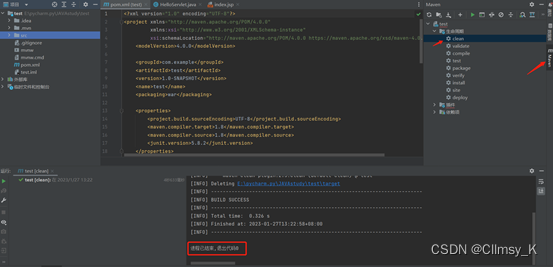
点击package进行项目打包
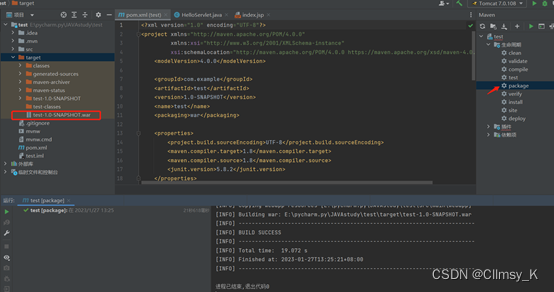
WEB项目常用配置
指定目录部署
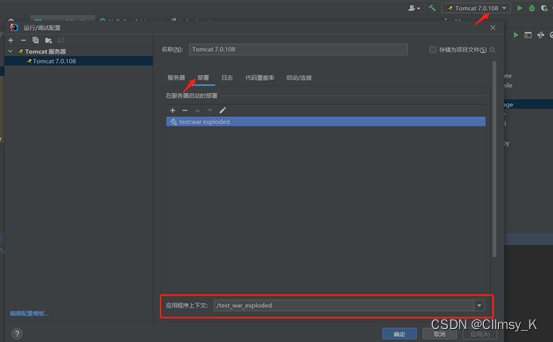
实时更新资源
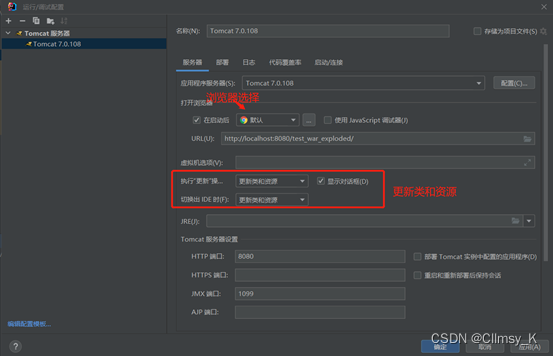
2.4 IDEA debug调试
折现蓝色箭头 步过F8:单步执行,会把方法当作一行代码执行,不会进入方法
向下蓝色箭头 步入F7:单步执行,进入自定义方法,不会进入jdk源码
向下红色箭头 强制步入alt+shift+f7:单步执行,但是会进入jdk自带方法
向上蓝色箭头 步出shift+f8:跳出当前所在方法
斜着的蓝色箭头 运行到光标处alt+f9:执行到光标所在处
左侧绿色三角 回复程序F9:执行到下一个断点
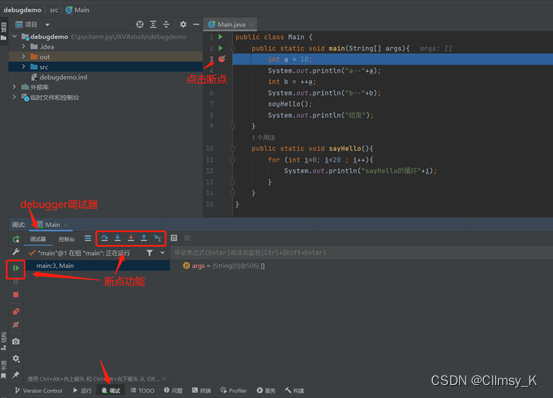
断点管理器
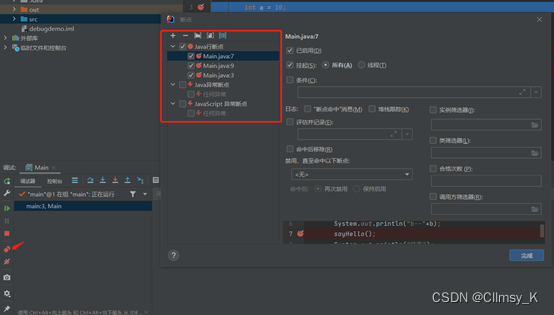
断点条件控制
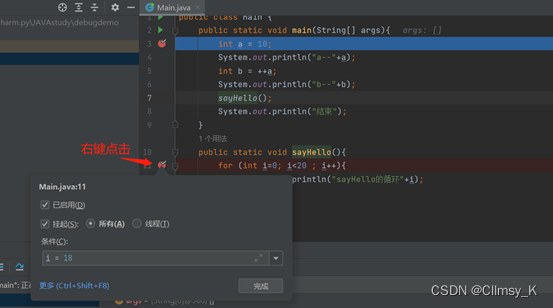
变量监控
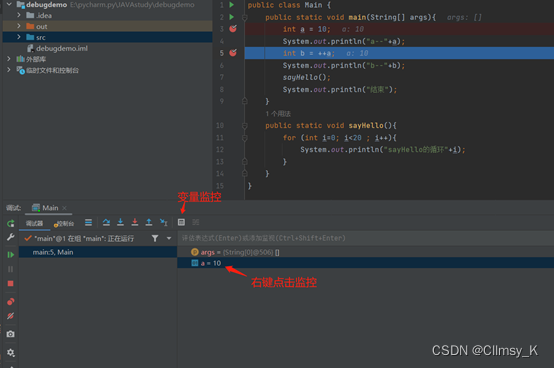
2.5 IDEA创建module
每一个创建的模板都是一个独立的项目
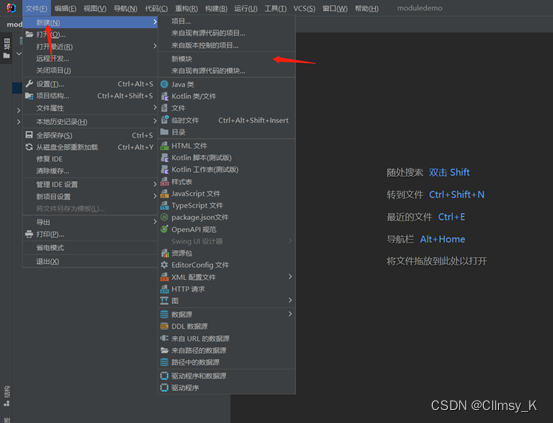
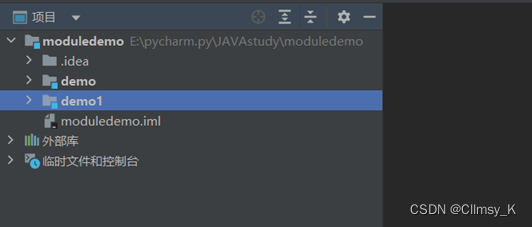
2.6 IDEA设置JAVA类注释模
setting——编辑器——文件和代码模板
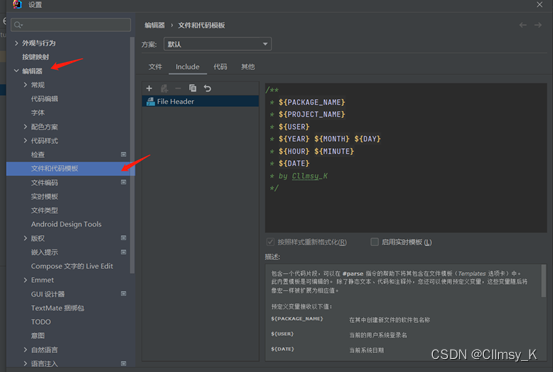
创建类后,即可看到注释模板
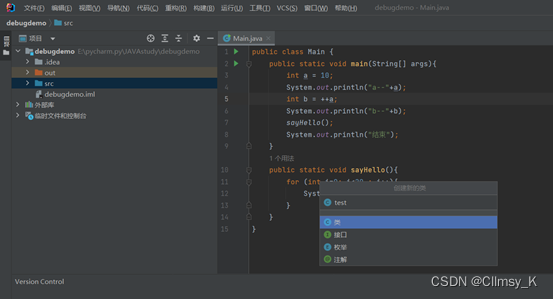

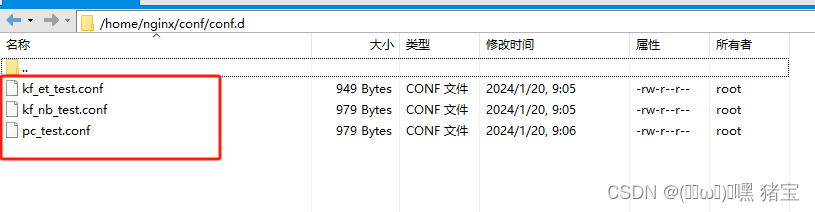


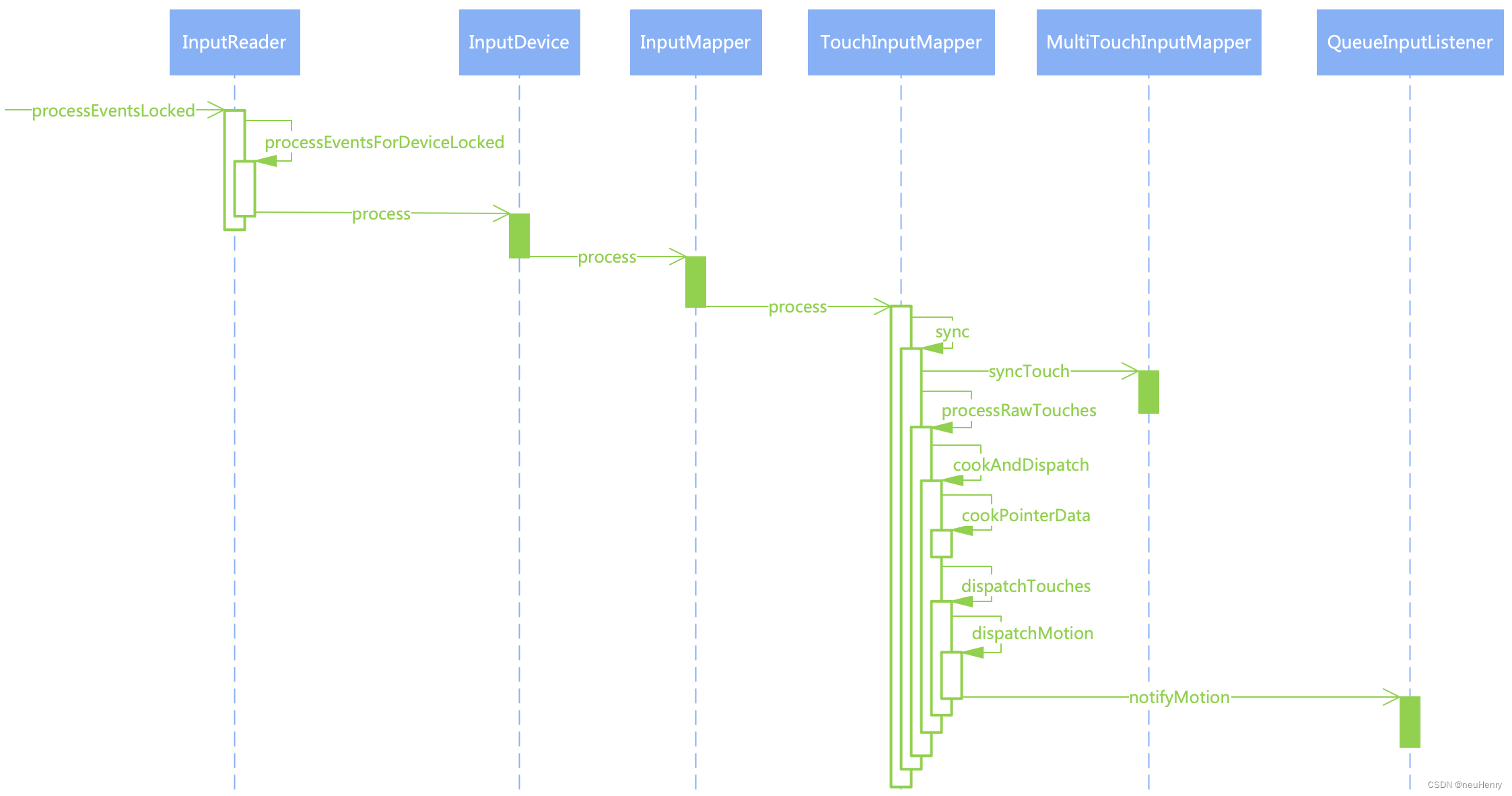
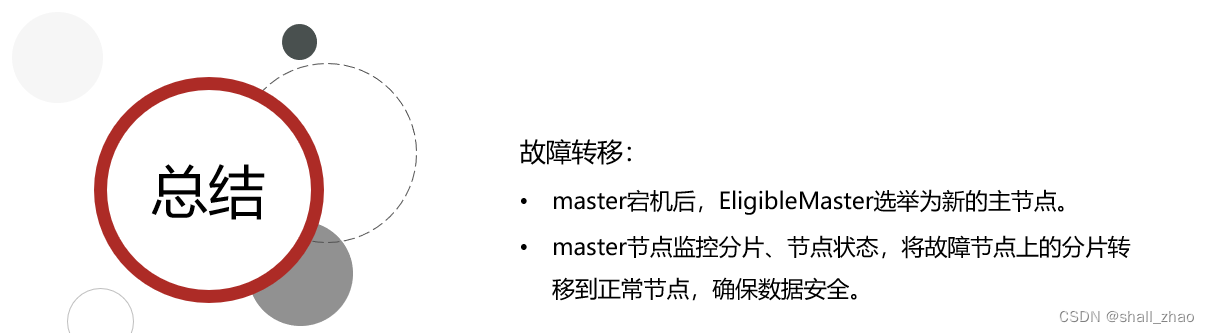

![[python语言]数据类型](https://img-blog.csdnimg.cn/direct/e0e0e176ffc14cc2a79712aa5d667eea.png)